En av de bästa sakerna med en Spotify Premium-prenumeration är att du kan ladda ner musik för att lyssna offline – perfekt om du är på en bilresa eller någonstans med ojämn internetanslutning. Det är lätt att skapa en spellista med alla dina nedladdade favoritlåtar också, men vad händer om du vill ta bort dina nedladdade låtar från Spotify?
Detta kan vara för att spara lagringsutrymme på din enhet, eller helt enkelt för att du inte lyssnar på dessa låtar längre. Vi visar dig hur du tar bort nedladdningar från Spotify på din Android- eller iOS-enhet, samt hur du gör det på din PC och på webben.
Innehållsförteckning

Hur man tar bort nedladdningar från Spotify på Android och iOS
Vi börjar med Android- och iOS-apparna, eftersom de är de mest populära alternativen för att lyssna på Spotify när du är på språng. Om din telefon inte har mycket lagringsutrymme kanske du vill ta bort dina nedladdade spår för att spara värdefullt utrymme. Så här tar du bort nedladdningar från Spotify i mobilappen – stegen är desamma för både Android- och iOS-appar.
- Öppna Spotify-appen och gå till ditt bibliotek.
- Hitta albumet, spellistan eller låten som du vill ta bort från nedladdningar.
- Klicka på den nedåtvända pilknappen (den ska vara grön för nedladdade spår/spellistor/album) till vänster om Shuffle-knappen för att stänga av den.
- Du kommer att se ett meddelande som säger “Ta bort från nedladdningar?” Klicka på Ta bort för att ta bort albumet, spellistan eller spåret – men kom ihåg att du då inte kommer att kunna spela det offline.
- Det nedladdade spåret, spellistan eller albumet bör nu raderas från din enhet.
Obs! Om du har laddat ner ett helt album eller en spellista kan du inte ta bort enskilda spår från dina Spotify-nedladdningar, bara hela albumet eller spellistan.
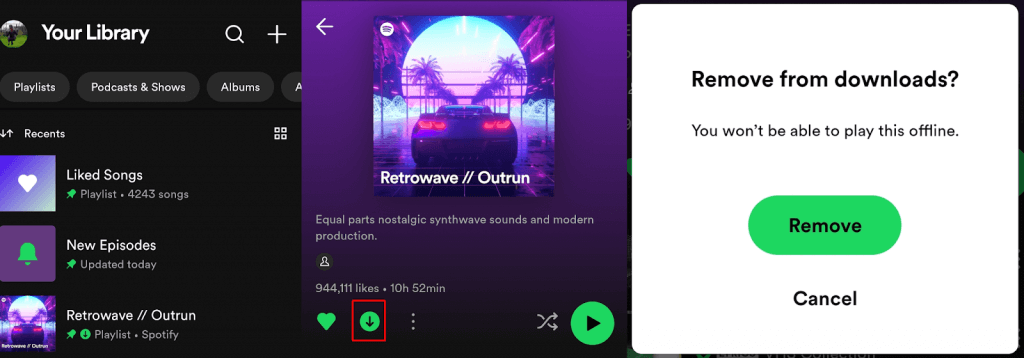
Så här tar du bort nedladdningar från Spotify på din PC
Om du har laddat ner musik från Spotify till din PC är det enkelt att ta bort dessa filer genom att använda Spotify-appen för Windows eller Mac – eller så kan du få åtkomst till Spotify via din webbläsare.
Ta bort nedladdningar från Spotify i appen
Så här tar du bort nedladdad musik från Spotify på din Windows-PC eller Mac-dator med Spotify-appen. Stegen att följa är desamma oavsett vilket operativsystem du använder.
- Starta Spotify-appen och klicka på Ditt bibliotek i menyn till vänster.
- Välj det nedladdade spåret, spellistan eller albumet som du vill ta bort från nedladdningar.
- Klicka på den gröna nedåtriktade pilen Ta bort nedladdningsknappen till vänster om knappen Spela.
- Du kommer att se ett popup-fönster som säger “Ta bort från nedladdningar?”
- Klicka på Ta bort för att ta bort albumet, spellistan eller spåret från dina nedladdningar från Spotify.

Det valda spåret, spellistan eller albumet kommer nu att raderas från dina Spotify-nedladdningar på din dator.
Ta bort nedladdningar från Spotify på webben
Tyvärr ger Spotify-webbspelaren dig för närvarande inte möjlighet att ladda ner låtar, album eller spellistor till din dator eller mobila enhet. När du använder webbspelaren på open.spotify.com kommer du att märka att det inte finns någon grön nedladdningsknapp bredvid album, spellistor eller spår. Om du vill ladda ner musik till din Spotify på PC, måste du använda Windows- eller Mac-appen för att hantera dina nedladdningar.
Som du kan se är det snabbt och enkelt att ta bort nedladdningar från Spotify med mobilappen på Android- eller iOS-enheter eller på din Windows-dator eller Mac med appen. Kom dock ihåg att du inte kan ta bort eller ta bort enskilda spår från ett nedladdat album eller en spellista – när du klickar på den gröna nedladdningsknappen för att ta bort nedladdad musik, tar du bort hela spellistan eller albumet.